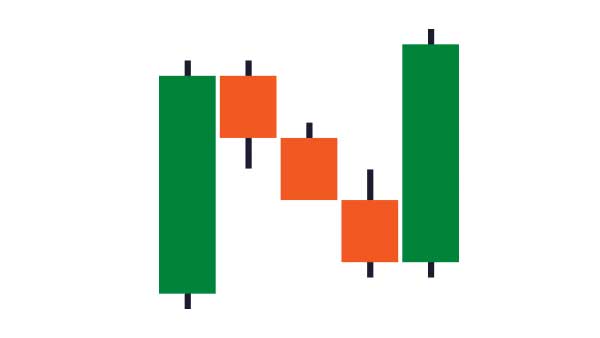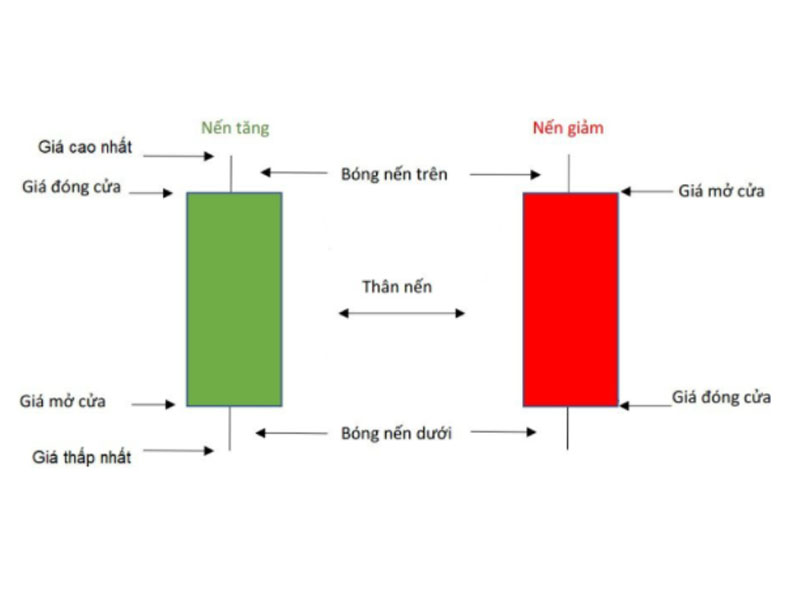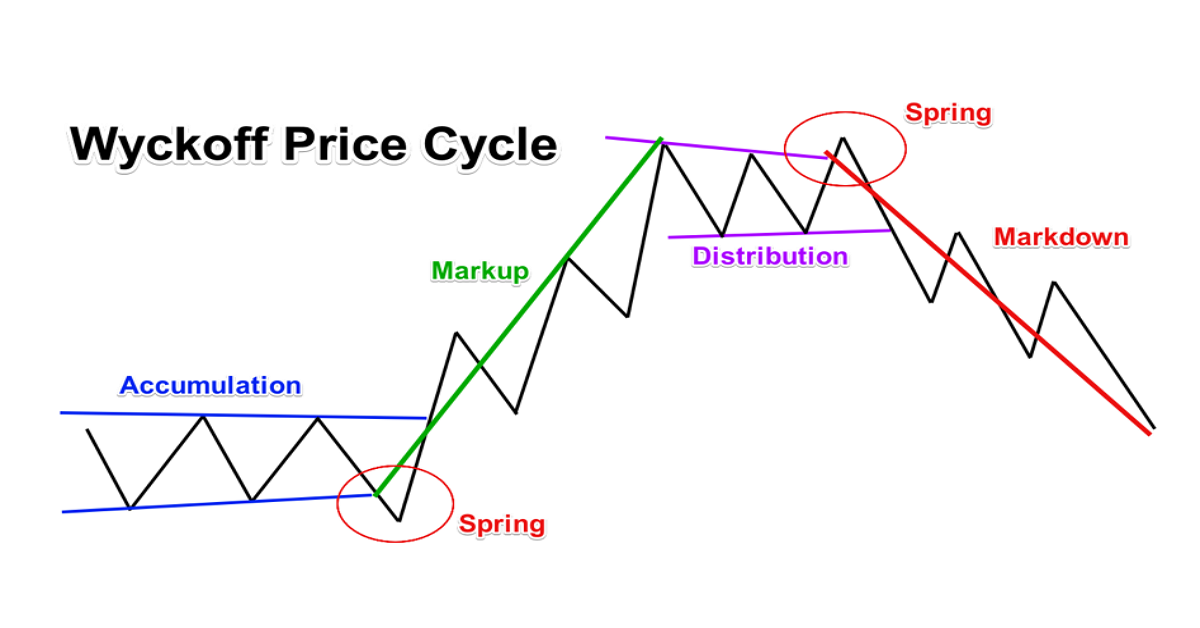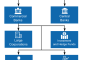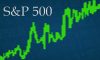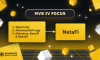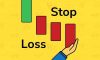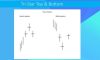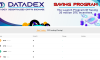MetaTrader 5 cho các thiết bị hỗ trợ Android là một nền tảng để giao dịch di động trên thị trường ngoại hối và chứng khoán. Ứng dụng cho phép bạn kết nối với máy chủ của nhà môi giới, nhận giá và xem biểu đồ giá, giao dịch và xem lịch sử hoạt động giao dịch của bạn. Điều này có sẵn từ bất cứ nơi nào trên thế giới hoàn toàn miễn phí! Metatrader 5 là phần mềm được phát triển bởi MetaQuotes, một trong những công ty cung cấp giải pháp công nghệ hàng đầu trong lĩnh vực tài chính. So với MT4, phần mềm được ra đời trước MT5, được trang bị nhiều tính năng hơn. Để hiểu thêm về ưu điểm của MT5, hãy cùng tìm hiểu cách sử dụng MT5 trên điện thoại di động cho điều hành Android.
MT5 là gì?
MT5 là nền tảng giao dịch, được dùng trong thị trường tài chính. Vai trò chính của phần mềm là kết nối nhà đầu tư với thị trường. Ngoài ra, nó còn cung cấp những công cụ hữu ích, giúp nhà đầu tư phán đoán, dự báo được xu hướng giá, nhằm tìm kiếm lợi nhuận. MT5 ra đời năm 2010, cách đây khá lâu. Tuy nhiên, người ta vẫn hay so sánh giữa nó và phần mềm MT4. Thực tế, đây là 2 phần mềm được MetaQuotes phát triển để phục vụ hai đối tượng khách hàng khác nhau. Vì vậy, mức độ phổ biến của hai nền tảng này cũng sẽ chênh lệch. Hiện nay, có rất nhiều cách để thực hiện giao dịch. Nếu dùng MT5, bạn có thể tải về máy tính hoặc điện thoại di động, trường hợp không muốn tải thì có thể dùng luôn MT5 WebTrader.
Có thể bạn quan tâm:
- Phần mềm MT4, MT5 là gì? So sánh MT4 và MT5
- Khám phá cách thiết lập và cài đặt các công cụ chỉ báo trong MT4
Bạn có thể tải MT5 bằng 2 cách:
- Nhấn vào cửa hàng trên điện thoại di động cho hệ điều hành iOS và Android, rồi bấm tải về.
- Nhấn vào trang web sàn bạn đang giao dịch, nếu sàn có cung cấp nền tảng MT5, thì chỉ cần bấm nền tảng giao dịch và tải về.
Để bắt đầu giao dịch từ thiết bị di động của bạn, hãy tải xuống MetaTrader 5 từ cửa hàng ứng dụng Google Play hoặc bằng cách sử dụng ứng dụng Google Play trên thiết bị của bạn. Sau khi cài đặt, hãy chạy ứng dụng bằng cách nhấn vào biểu tượng MetaTrader 5 trên màn hình.
MetaTrader 5 cho Android có thể được sử dụng trên điện thoại thông minh hoặc máy tính bảng chạy Android 4.0 trở lên. Ngoài ra, để kết nối với máy chủ giao dịch của nhà môi giới, cần có truy cập Internet.
Cũng có thể cài đặt ứng dụng trong các phiên bản Android cũ hơn (2.1 trở lên), nhưng một số chức năng sẽ không khả dụng. Hỗ trợ không có sẵn cho các phiên bản ứng dụng cũ. Bạn nên cập nhật MetaTrader 5 thường xuyên, điều này sẽ cung cấp các tính năng nâng cao và độ ổn định cao hơn.
Sau khi đăng nhập tài khoản MT5 trên máy Android, bạn sẽ thấy giao diện của ứng dụng như hình minh họa dưới đây:
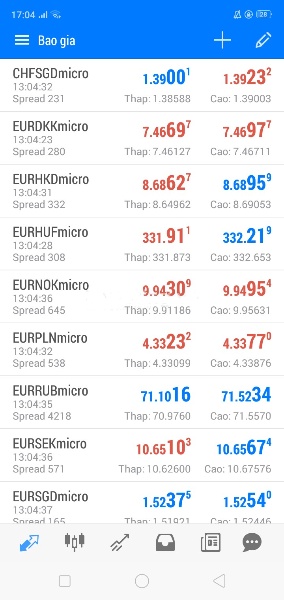
Ở góc trên bên trái là tab “Menu”, và thanh công cụ dưới là các tab lần lượt: Báo giá, Biểu đồ, Giao dịch, Lịch sử, Tin tức và Tin nhắn
Tab “Menu”
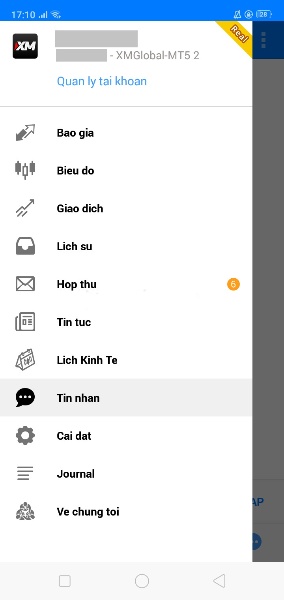
Khi nhấn vào biểu tượng 3 dấu gạch ngang phía trên bên trái của màn hình sẽ hiện lên tab Menu. Tại đây, bạn có thể lựa cho phép bạn lựa chọn xem các danh mục khác của ứng dụng và thực hiện các cài đặt cá nhân, quản lý tài khoản.
Tab “Báo giá”
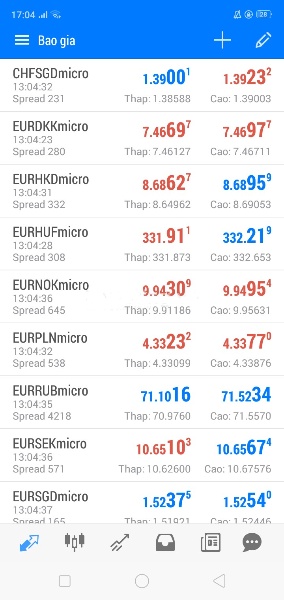
Ở góc trên bên phải là 2 công cụ để thêm hoặc xóa bớt mã giao dịch hiển thị trong tab “Báo giá”. Việc thực hiện thêm và bớt các mã giao dịch hiển thị trên màn hình.
Tab “Biểu đồ”
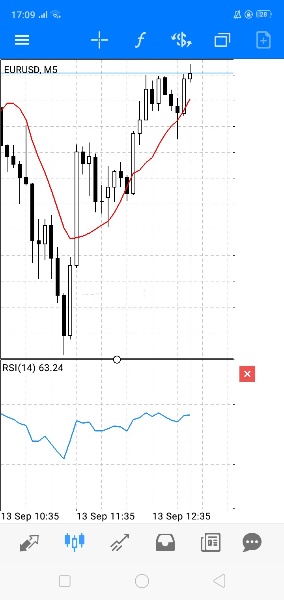
Đây cũng là khu vực theo dõi biểu đồ và cho phép bạn lựa chọn các khung thời gian phù hợp cũng như thêm các chỉ báo, sử dụng các công cụ vẽ hoặc thay đổi hiển thị biểu đồ theo ý muốn giống như trên ứng dụng MT5 của iOS.
Tuy nhiên, có một khác biệt đó là, để truy cập vào việc điều hướng trên tab “Biểu đồ” của máy Androi, bạn cần bấm vào màn hình biểu đồ để hiện lên các tùy chọn: Khung thời gian biểu đồ, công cụ vẽ, cài đặt hiển thị biểu đồ.
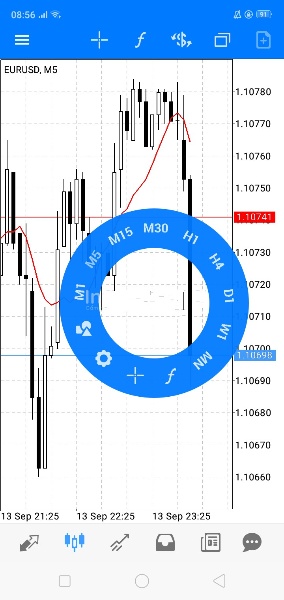
Tab “Giao dịch”
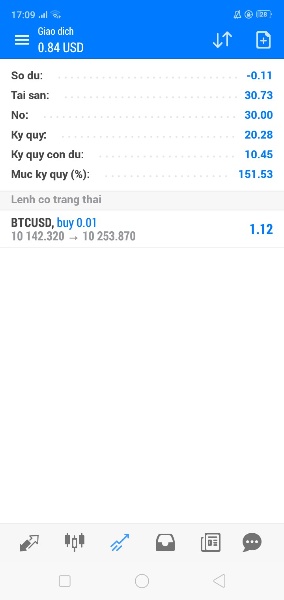
Đây là khu vực được sử dụng và hiển thị giống y như trên phiên bản iOS, không có gì khác biệt. Tại đây bạn có thể theo dõi tình trạng của các giao dịch đang mở cũng như số dư của tài khoản… và thực hiện các thay đổi với lệnh đang mở.
Tab “Lịch sử”
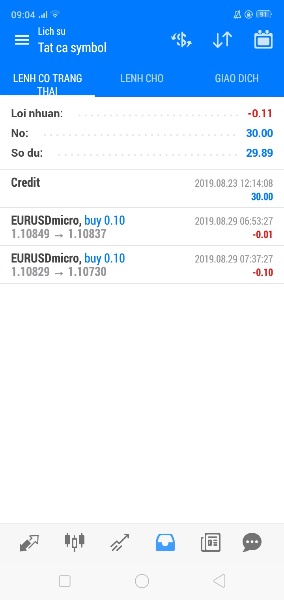
Tại tab “Lịch sử” bạn có thể theo dõi toàn bộ hoạt động của tài khoản trước đó. Ở góc trên bên phải, bạn có thể lựa chọn khoảng thời gian, mã giao dịch, loại lệnh… bạn muốn xem lại dữ liệu lịch sử trên tài khoản của mình:
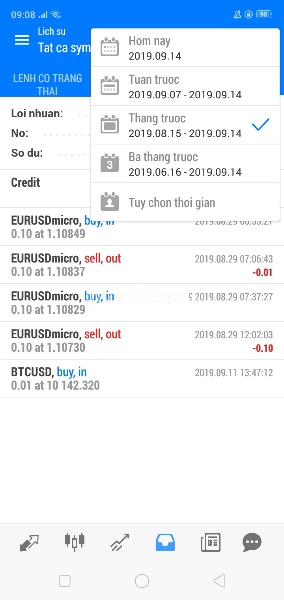
Bên cạnh tab “Lịch sử” là tab “Tin tức” và “Tin nhắn”. Đây là khu vực bạn cập nhật các tin tức thị trường và các tin nhắn của nhà phát triển ứng dụng.
Có thể thấy, mặc dù có những khác biệt so với MT5 trên iOS, nhưng ứng dụng MT5 trên máy Androi cũng được trang bị đầy đủ tất cả các chức năng cần thiết để người dùng có thể thoải mái quản lý tài khoản cũng như thực hiện giao dịch, theo dõi thị trường mọi lúc, mọi nơi.
Bắt đầu giao dịch bằng Metatrader 5 dành cho Android
Sau khi đã đăng nhập vào Metatrader 5 dành cho Android, bạn có thể bắt đầu giao dịch!
Trong tab Báo giá, bạn sẽ thấy danh sách các cặp tiền có thể giao dịch, kèm theo giá bán và giá mua của các cặp đó.Giá bán dùng để mua một loại tiền tệ và giá mua là để bán. Giá bán luôn cao hơn.
Để mở một lệnh, bạn cần phải nhấn vào cặp tiền tệ mà bạn muốn giao dịch, sau đó chọn Lệnh mới.
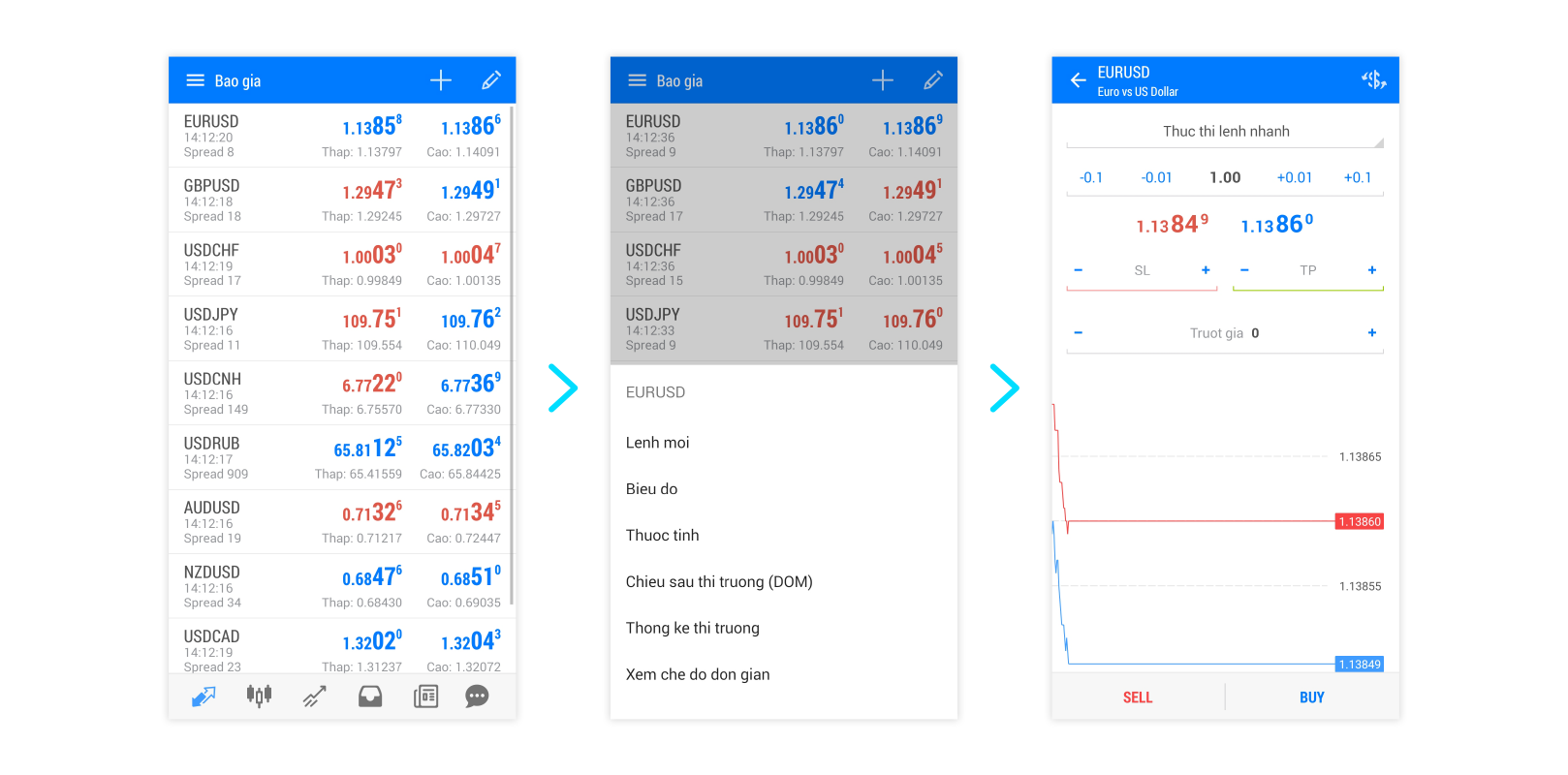
Trong cửa sổ mới xuất hiện, bạn cần chọn khối lượng của giao dịch bằng cách nhập quy mô lot. Chọn mua hoặc bán tài sản. Lệnh sẽ được mở ngay lập tức sau khi bạn bấm vào nút Bán theo thị trường hoặc Mua theo thị trường.
Sau khi mở giao dịch, bạn sẽ được dẫn đến tab Giao dịch để xem các lệnh đã mở của mình.
Để đóng hoặc quản lý một giao dịch, bạn cần nhấn giữ vào giao dịch đó trong danh sách trong một giây. Sau đó, bạn sẽ nhìn thấy các tùy chọn Đóng vị trí hoặc Chỉnh sửa vị trí. Sau khi nhấn nút Đóng, giao dịch của bạn sẽ bị đóng và lợi nhuận sẽ được ghi nhận vào số dư tài khoản của bạn.
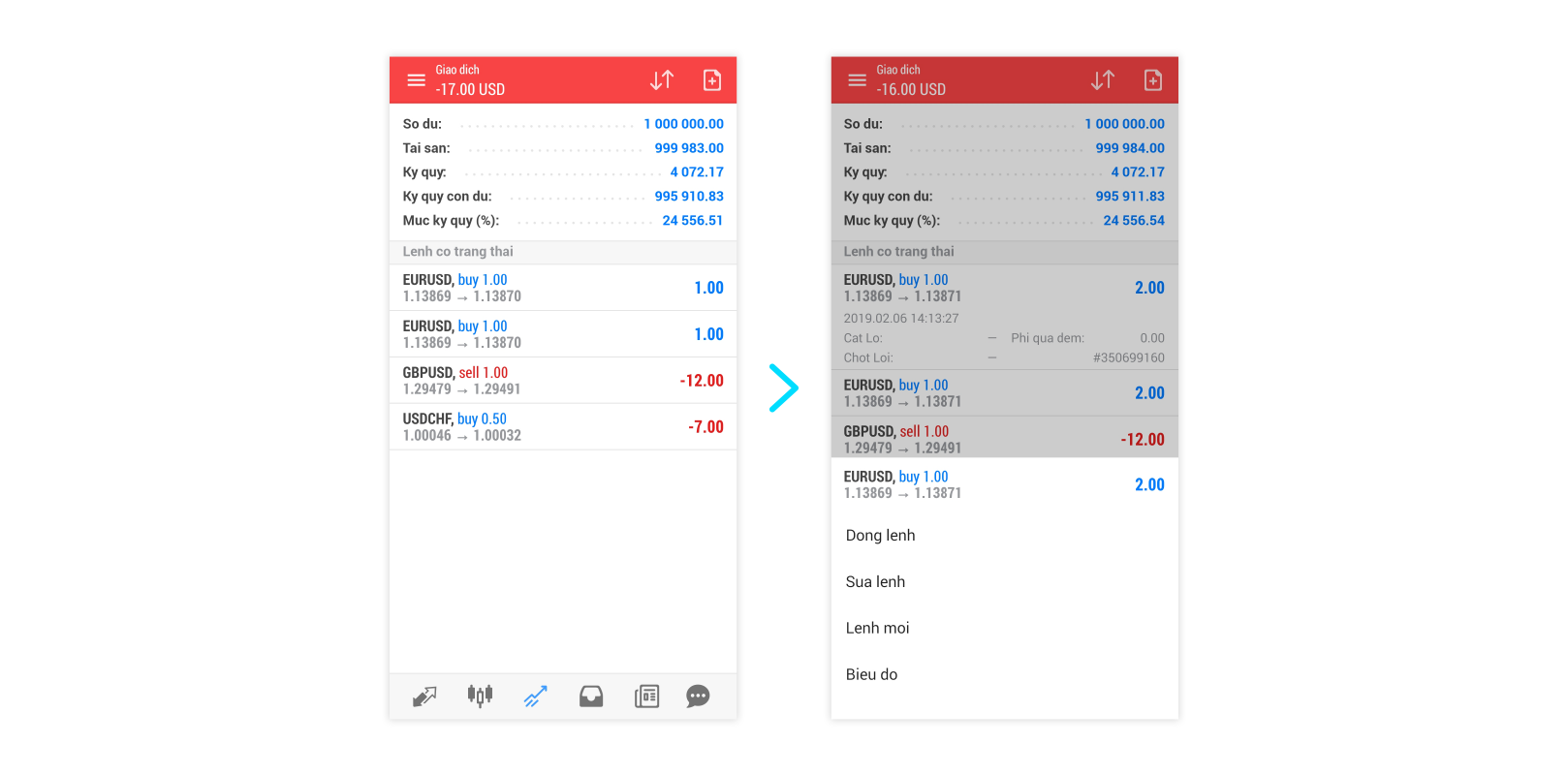
Nhấn vào cặp tiền tệ, chọn Biểu đồ để mở tab Biểu đồ và nghiên cứu. Bạn có thể xoay màn hình để xem biểu đồ rõ hơn. Bạn có thể mở các giao dịch từ tab này bằng cách nhấn vào nút Giao dịch.
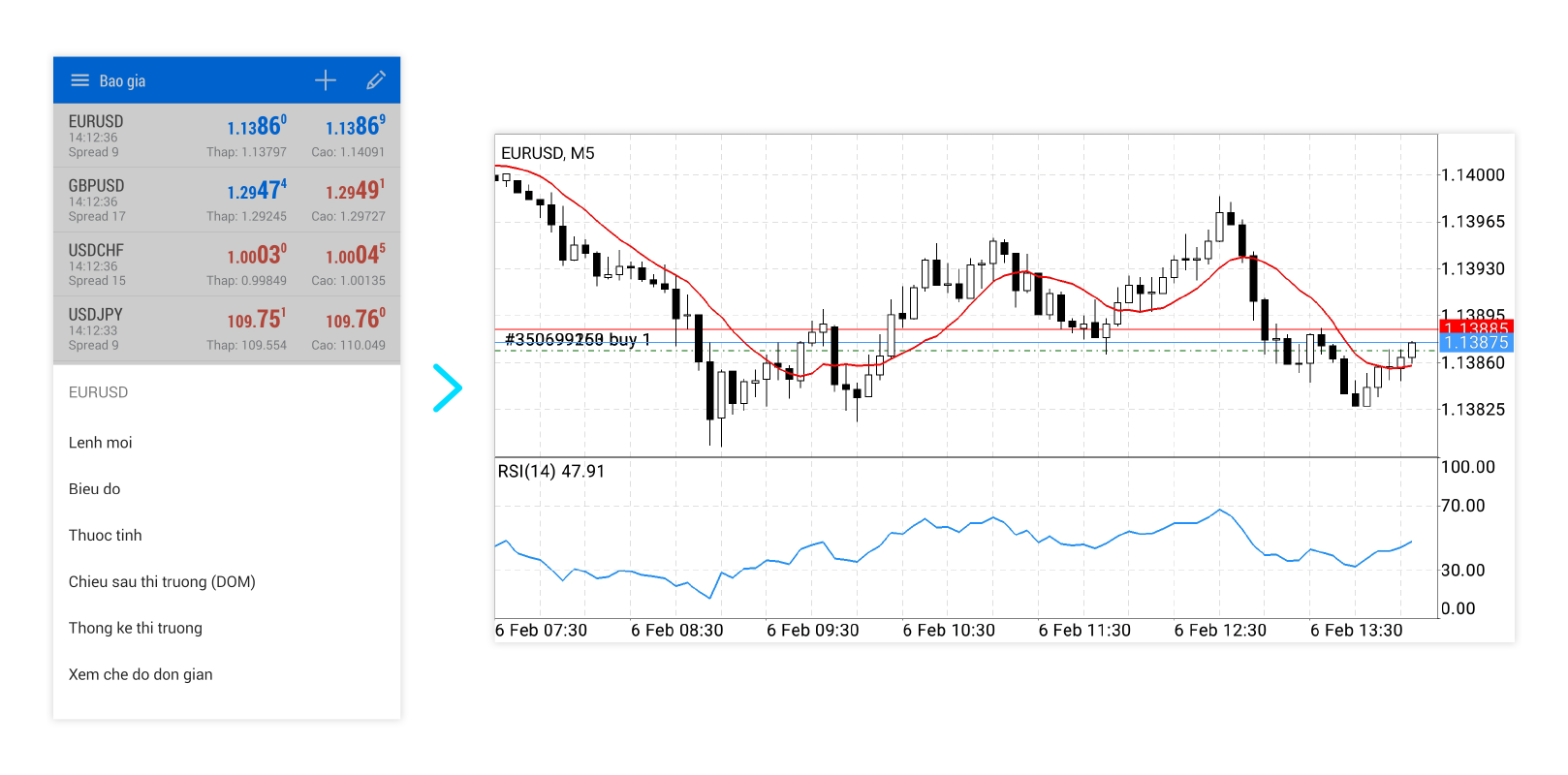
Bạn nên làm quen với các tùy chọn có trong Metatrader 5 dành cho Android. Qua đó, bạn có thể giao dịch Forex vào bất cứ lúc nào, ở bất cứ đâu! Qua bài viết trên hy vọng bạn có thêm thông tin hữu ích trong đầu tư. Nếu có thắc mắc, hãy liên hệ ngay với chúng tôi để được giải đáp sớm nhất. Chúc các bạn thành công!
Học nhiều hơn từ hocviendautu.edu.vn:
- 10 tiêu chí cốt lõi đánh giá sàn giao dịch uy tín
- Các bước mở tài khoản Forex dành cho những người mới đầu tư
- Hướng dẫn đăng ký tài khoản sàn NordFX